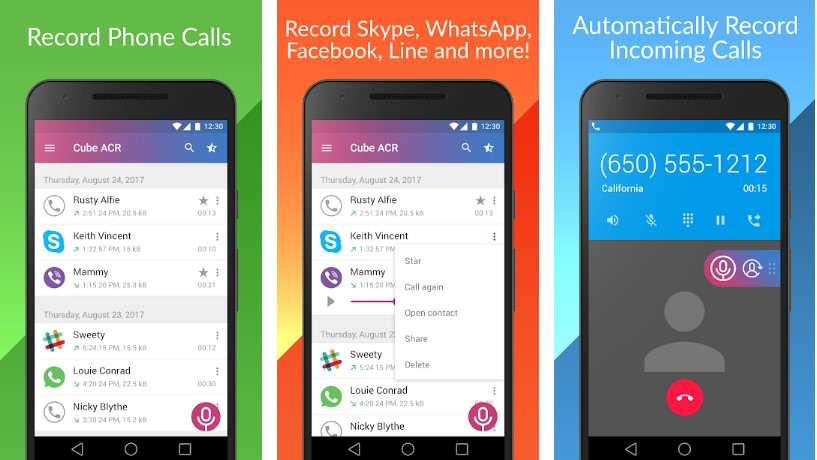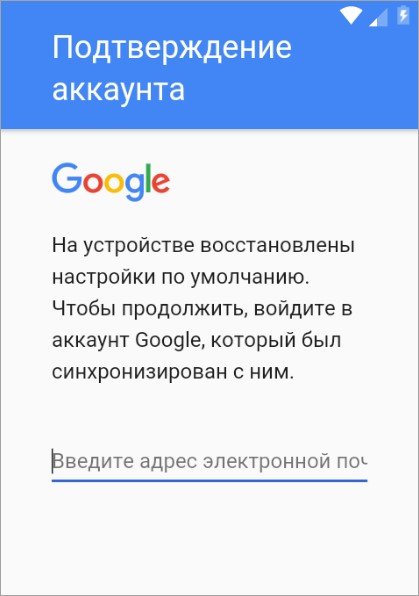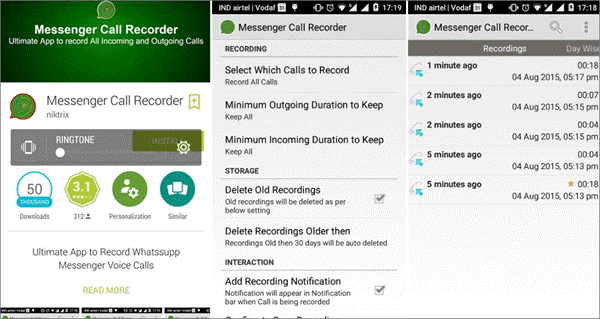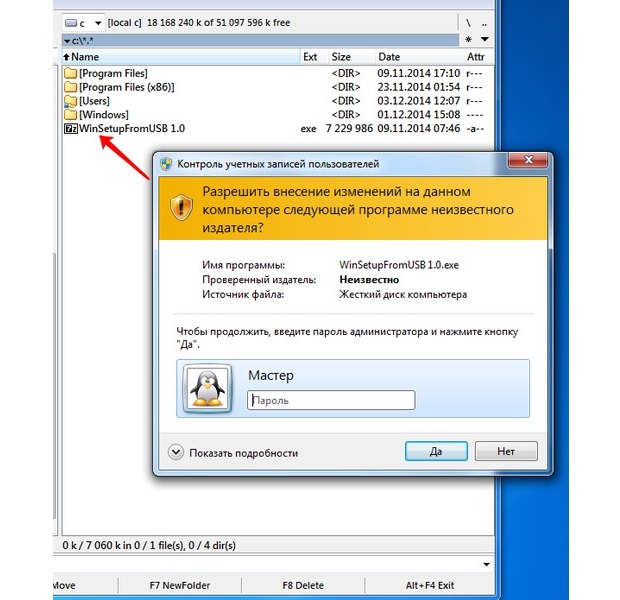Запись телефонных разговоров на android
Содержание:
Штатные средства
Запись телефонного разговора – это, скорее, опция, чем встроенная функция смартфона. Ее вшивают в оболочки операционных систем либо устанавливают сами пользователи, в виде сторонних программ и приложений.
Xiaomi
Гаджеты от китайского производителя, под управлением операционной системы MIUI (немного усовершенствованный Андроид) имеют встроенную функцию сохранения любого звонка.
Опция вшита в смартфоны «с завода». Однако среди таких девайсов есть исключения: Redmi 8, Mi9 Lite, Mi9t pro, Mi Note 10 и Mi 10. Компания уже уведомила пользователей, что новые мобильники лишаться данной функции, но на данный момент работает на девайсах, выпущенных до начала 2020 года.
На современных сотовых функция доступна в трех режимах:
- автоматический при приеме звонка;
- включение только при звонке на определенные номера списка;
- ручное включение.
Опция не доступна на моделях с голым Android : Mi A1, Mi A2, Mi A3, Go. Компания Google вводит жесткие ограничения на «запоминание речи» без предупреждения на Android. Из-за этого, подобный функционал на системном уровне, становится редкостью.
Samsung
Компания самсунг пошла по пути наименьшего сопротивления. После выхода Android 9, запись звонков сильно урезали. Поэтому инженеры Samsung просто отключили ее в настройках.
Рекомендуется ставить одну из двух стран: Тайланд или Индия. Таким образом вы не потеряете доступ к важным сервисам Samsung.
Альтернативный способ – получение Рут прав на Андроид и дальнейшее изменения системы. Но такое действие автоматически снимает девайс с гарантии, и отключает большинство сервисов компании, включая Samsung Pay и Samsung Account.
Huawei
Компания Huawei на данный момент оставила своим клиентам возможность скрытно записывать переговоры, без согласия собеседника. Функция доступна с фирменной оболочки EMUI 9.1. Все девайсы на данной версии прошивки, работают в двух режимах:
- Постоянном. Через настройку контакты->еще->диктофон.
- Ручном. Включение через пиктограмму «запись» во время набора номера абонента.
На самом деле, данная функция присутствует еще в 9 версии EMUI. Просто была отключена на софтовом уровне, но можно активировать установкой специального APK.
Oneplus
Премиальный китайский бренд, который тоже попал под ограничения OC Android. Но функционал можно вернуть, для этого придется изменить некоторые настройки смартфона:
- Включить режим разработчика в девайсе. Через меню настройки->система->нажать 7 раз по номеру сборки.
- Перейти в «для разработчиков». Включить «Отладка по USB».
- Скачать программную среду ADB с официального сайта разработчика. Установить ПО на компьютер с Виндовс.
- Подключаем смартфон к ПК при помощи USB-кабеля. Разрешаем отладку по USB через кнопку «OK».
- Теперь запускаем командную строку в Windows: нажимаем Win+R.
- Прописываем команду: «adb shell pm grant net.jroot3d.joneplustools android.permission.WRITE_SECURE_SETTINGS» (без кавычек), жмем Enter.
После этого заходим в Google Market. Ищем приложение под названием «jOnePlus Tools». Обозначается светлой шестеренкой в зеленом квадрате. Устанавливаем утилиту. Готово, теперь доступны скрытые настройки в OnePlus.
После установки программы, пролистайте все экраны через нижнюю стрелочку. В процессе настройки jOnePlus Tools, при появлении подтверждайте все разрешения.
После окончательной настройки, утилита откроет меню со скрытыми параметрами. Выставляем галочку напротив «включить запись звонков». Теперь в настройках телефонной книги появится пункт «Call Reсord», отвечающий за управления функционалом во время звонка.
Nokia
Последние обновления Google Phone, или – стандартной «звонилки» под Android, уже получили опцию записи звонков. Но к началу апреля 2020 года обновления коснулись не всех брендов. В этом плане больше всего повезло компании Nokia. Так смартфоны: Nokia 7 Plus, Nokia 7.2 и Nokia 8.1 получили полноценный функционал, без дополнительных настроек.
Другие фирмы
Встроенный «диктофон для вызовов» можно встретить и на других Android смартфонах известных брендов. В частности, в оболочке Flyme для гаджетов Vivo или Meizu.
Инструкция для активации:
- Перейти в основные настройки гаджета.
- Зайти в параметры телефонной книги. Пролистать меню до строчки «Записи разговоров».
- В новом окне выбрать настройку «Автозапись вызовов». Установить галочку напротив «все» или «указанные контакты».
Функцию сохранения аудиофайла вызова реально встретить на некоторых моделях Asus, LG, Lenovo.
Приложение #1: Truecaller
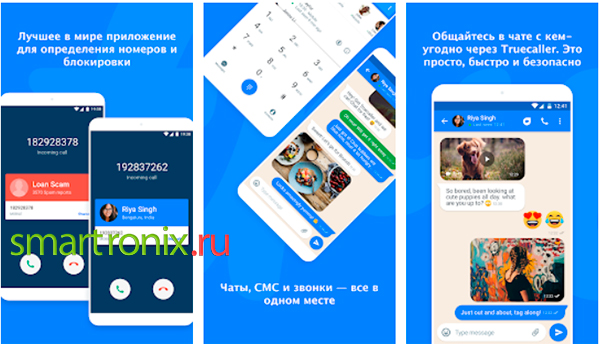
Приложение выполняет, таким образом, сразу две функции, способствующие борьбе с мошенниками и навязчивыми абонентами. Во-первых, вы можете сразу выявлять «неправильные» номера и отклонять вызовы, не тратя времени на общение с неприятным собеседником. Во-вторых, решившись поднять трубку, вы получаете возможность записать общение целиком или частично — с тем, чтобы впоследствии показать его третьему лицу или передать в качестве доказательства уполномоченным лицам.
Немного ухудшает впечатление от функций приложения его платность. Вы можете осуществлять запись звонков только в пробный двухнедельный период — или платя разработчикам 49 долларов каждые 30 дней. Сумма, согласитесь немалая — поэтому перед совершением покупки настоятельно советуем присмотреться к условно-бесплатному функционалу.
Помимо прочего, не все модели смартфонов поддерживают апплет с расширенным набором опций. Делая необдуманную покупку, вы рискуете впустую потратить деньги; впрочем, список «проблемных» телефонов с каждым новым релизом сокращается.
Приложение при идентификации входящих вызовов обращается к общей базе, пополняемой самими пользователями. Для комфортного общения вам не понадобится дополнительных программ — теперь автоматическая запись телефонных разговоров Android проблем не вызовет.
В области отправки текстовых сообщений вы получаете доступ к следующим опциям:
- Опознавание в автоматическом режиме входящих SMS.
- Полностью автоматизированное блокирование «мусорных» и рекламных сообщений.
- Возможность добавления в собственный чёрный список как по имени, так и по сотовому номеру, по одиночке и целыми списками.
- Собственный механизм общения с доверенными абонентами внутри приложения.
Алгоритм работы с входящими голосовыми звонками позволяет:
- Быстро и со стопроцентной точностью определять данные любого абонента.
- Блокировать нежелательные вызовы на основе общей базы данных.
- Сохранять имена скрытых и неизвестных абонентов в стандартной истории звонков.
- Экспортировать историю общения в облако Google.
- Обмениваться с доверенными собеседниками данными геолокации, эмодзи, статусами, мультимедийными сообщениями.
Несмотря на все перечисленные возможности, программа имеет несколько существенных минусов, отмечаемых пользователями. Главный из недостатков — слишком быстрое расходование аккумулятора; справиться с ним можно, выполнив чистую переустановку. Недочёты поменьше — периодическая «потеря» первых цифр отображаемого номера и уже внесённых в телефонную книжку имён.
Рейтинг лучших программ для iPhone
Call Recorder – Int Call от TeleStar LTD
Это приложение отлично подойдет практически на каждый Айфон. Запись обрабатывает отлично, человек слышит собеседника, а не тишину или шум, как в некоторых аналогичных программах. Чтобы записать исходящий вызов, человеку требуется ввести номер, используя виртуальную клавиатуру, которую предоставляет приложение. В свою очередь, для записи входящих звонков пользователю необходимо сперва открыть программу и следовать инструкциям, всплывающим на экране. Все эти действия затрудняют применять Int Call в повседневной жизни и записывать каждый звонок у человека не получится.
Сохранять готовые материалы можно как во внутренней памяти мобильного телефона, так и в облаке. Помимо этого, если пользователю необходимо переслать телефонный разговор по почте, то это приложение предоставляет ему это право, только для начала это действие рекомендуется согласовать со второй стороной, чтобы избежать негативных последствий.
Этот вариант взимает плату за саму запись. Одна минута стоит 10 центов (в зависимости от страны проживания цены варьируются). Чтобы начать диалог с собеседником приложение предоставляет клиенту 30 центов сразу. Также для работы требуется подписка, где первые три дня бесплатно, а дальше приходится платить.
Достоинства:
- Качество звука;
- Приятный интерфейс;
- Более 10 млн скачиваний;
- Высокий рейтинг;
- Поддерживает iOS выше 10.0.
Недостатки:
Call Recorder Lite от Component Studios
Этот вариант можно охарактеризовать, как бесплатную программу с очень ограниченными возможностями. Да, приложение полностью бесплатно в AppStore и скачать его может любой человек у которого имеется на руках Айфон с версией 10.0 и выше.
Чтобы записывать материал, применяется метод слияния трехсторонних вызовов. Другими словами, перед тем как начать запись пользователю необходимо открыть приложение и нажать соответствующую кнопку. Только после этого человек сможет позвонить собеседнику и начать с ним диалог.
Как и остальные аналогичные приложения в нем поддерживается экспорт готовых материалов в облако Google Drive или DropBox, а также в память самого телефона.
Нюанс у этого приложения заключается в том, что пользователь хоть и может записывать бесконечное количество звонков, слушать он может только первую минуту записи. Чтобы прослушать остальное, необходимо заплатить.
В целом, большинство людей в AppStore оценивают программу на 4.3 балла из 5 и довольны ей. Однако, рекомендуют не использовать бесплатную версию, а покупать Pro стоимость которой 9.99 долларов. Тогда пользователь раскроет потенциал программы на полную.
Достоинства:
- Практически единственный бесплатный представитель;
- Хорошее качество записи;
- Понятное меню;
- Регулировка скорости воспроизведения при прослушивании записи.
Недостатки:
- Ограничения в бесплатной версии;
- Оператор должен поддерживать трёхстороннюю связь.
Лучшее приложения для записи разговоров на Андроид
Владельцам смартфонов других производителей для записи звонков придется пользоваться сторонними программами, с работоспособностью которых могут возникать проблемы. Мы собрали 5 наиболее популярных приложений с лучшими отзывами от пользователей, но нет никаких гарантий, что все они будут корректно работать на вашем смартфоне. Скорее всего придется перебрать несколько вариантов, пока не найдете лучший.
№5 – Call Recorder от SKVALEX
Call Recorder от SKVALEX (ссылка на Google Play) распространяется абсолютно бесплатно. Эта программа позволяет конвертировать записанные файлы из одного формата в другой, а также добавлять к ним заметки. Есть удобная возможность паузы/возобновления записи непосредственно во время разговора. Для входа в приложение можно использоваться пароль или сканер отпечатков пальцев — это гарантия того, что к записанным звонкам не получат доступ посторонние люди.
При желании пользователь может включить опцию, автоматически удаляющую старые записи. При этом особо важные можно пометить и добавить в исключения. Даже с учетом продвинутого функционала программа имеет интуитивно понятный интерфейс, в котором не сложно разобраться без знания английского языка.
№4 – Automatic Call Recorder от CallsBOX
Automatic Call Recorder от CallsBOX — обновленная версия одного из самых старых приложений подобного рода. Теперь в бесплатной версии есть продвинутые фишки, которые ранее были доступны только платным подписчикам. Например, возможность синхронизации с Dropbox и Google Drive для загрузки файлов , а также выбор формата и качества записи.
Приложение позволяет сделать так, чтобы все звонки на определенный номер записывались автоматически или же наоборот — игнорировались. Есть функция выбора записи речи обеих сторон, или какого-то конкретного собеседника. Получившиеся аудиофайлы можно быстро отправлять по электронной почте или с помощью мессенджеров нажатием одной кнопки в программе.
№3 – Запись звонка от lovekara
Запись звонка от lovekara — самое простая программа для записи разговоров на Андроид, которая подойдет для старых смартфонов со слабыми характеристиками. У нее максимально простой и лаконичный интерфейс, а в арсенале есть только самые необходимые функции. Отсылать записи на почту или импортировать в мессенджеры прямо из программы не получится, но некоторым это и не нужно.
Программа позволяет сортировать записанные аудиофайлы по заданному параметру, а также включать или отключать опцию для автоматической записи всех разговоров автоматически. Версии на русском языке нет, но, как говорится, в трех соснах вы не потеряетесь.
№2 – Call Recorder от Green Apple Studio
В отличие от предыдущего приложение данная программа впечатляет своим функционалом. Среди всего бесплатного софта для записи Call Recorder от Green Apple Studio является абсолютным лидером. Перечислять все возможности софта не будем, на это потребуется полноценный обзор, отметим лишь, что с записанными аудиофайлами вы сможете делать все, что душа пожелает — отправлять, выгружать в облако, редактировать, тегать для быстрого поиска, добавлять заметки и т.д. Также предусмотрена очень гибкая настройка непосредственно процесса записи. В отзывах пользователи сообщают, что все без исключения функции, представленные в программе, работают адекватно и стабильно, как и сам софт в целом.
№1 – Запись звонков ACR
Запись звонков ACR — бесплатная программа, которую можно скачать на смартфон, работающий не только на Android 9, но и на более старых версиях, вплоть до Андроид 6. По функционалу программа не многим уступает предыдущей позиции топа, но в плане стабильности работы именно ее рекомендует большинство пользователей.
Помимо базовых настроек записи, которую можно вести в форматах MP3, M4A, OGG, WAV, AMR, 3GP, FLAC, MP4, в программе реализованы различные фильтры — запись по номеру, контакту, неизвестных номеров и т.д. Софт дружит с актуальными облачными хранилищами и мессенджерами, куда можно быстро выгружать записанные разговоры, при этом есть функция отправки только выбранной части записи, а не всего файла. Удаленные аудиодорожки помещаются в корзину, из которой их всегда можно восстановить если удалили что-то по ошибке. Интерфейс у ACR понятный, поэтому вы точно не запутаетесь и разберетесь как включить запись.
Как записать телефонный разговор
Сохранить аудиофайл можно при помощи встроенных средств мобильного, так и сторонних программ. Записать разговор на версии Андроид 4 и выше можно провести при помощи «родных» средств, дополнительно скачивать ничего не придется. Нужно просто во время телефонного звонка запустить запись, а затем найти файл в формате 3GPP на карте памяти во вкладке «Phone Record». Можно использовать и сторонние программы, которые открывают дополнительные возможности:
- CallX;
- Call Recorder;
- Звондик и т.д.
Технические ограничения для iOS
Возможность сохранения беседы по телефону не является чем-то новым, но некоторые разработчики специально блокируют ее на аппаратном уровне. Связано это с запретом на запись в некоторых странах из соображений безопасности личной информации и права на личную жизнь. К примеру, в США вы обязательно должны предупредить человека о том, что разговор будет записан. По этой причине компания Apple отключает возможность сохранять телефонные разговоры, чтобы защититься от вероятных судебных исков.
Сама техническая возможность сохранения бесед существует, но ее нужно разблокировать, получить доступ к режиму разработчика к аппарату (разлоченные телефоны). Существует режим диктофона, который сохраняет файлы в wav формате или можно воспользоваться сторонним ПО:
- Audio Recorder;
- iPhone Records.

Случаи, когда запись невозможна
- При совершении вызова со второй SIM-карты. Как штатная «звонилка», так и стороннее решение не всегда корректно справляется с записью звонка по «симке», вставленной во второй слот смартфона. Она наблюдается на девайсах Samsung с пятой версией Android. Причина — отсутствие полноценной поддержки двух SIM-карт.
- После обновления системы до более новой версии. Данная проблема затрагивает лишь штатное средство записи звонков. Всё дело в том, что при обновлении изменённый файл «feature.xml» или «other.xml» заменяется версией поновее, в которой отсутствует добавленная строка. Поэтому для повторной активации фичи нужно заново вносить правки.
- При включенном энергосберегающем режиме. Утилита, отвечающая за продление времени работы аппарата от одного заряда, беспощадна к стороннему софту. Когда заряда остаётся мало, она намеренно завершает фоновую активность практически всех приложений, установленных из магазина, в том числе и ПО для записи телефонных звонков. Решений в данном случае несколько: поставить смартфон на зарядку либо разрешить фоновую активность приложения для сохранения аудиофайлов телефонных бесед.
Приложения для записи разговоров на Андроиде
Automatic Call Recorder
В большинстве сторонних программ не требуется во время разговора на что-то нажимать. Функционируют они автоматически, включаясь при приеме вызова или после набора номера. К примеру, этими особенностями обладает приложение Automatic Call Recorder, что видно из его названия.
Для работы с утилитой используем такие действия:
- Скачиваем и устанавливаем софт. Запускаем его.
Во время первого запуска пользователю будет предложено увеличить громкость вызовов, выбрать тему оформления и настроить сохранение аудиозаписей в облаке (поддерживаются сервисы Dropbox и Google Drive). При желании можно заняться данными настройками. Когда выполните настройки или решите этот шаг пропустить, нажмите на «Готово».
Необходимо вытащить шторку с главным меню (достаточно просто нажать на 3 полоски в верхнем левом углу). Нажимаем на раздел «Настройки».
Здесь проверяем, чтобы напротив строки «Запись звонков» был активирован переключатель.
На этом завершается главная настройка приложения. Теперь все телефонные разговоры записываться будут автоматически.
Со всеми сохраненными аудиозаписями можно ознакомиться в окне приложения. Там их можно прослушать, удалить и совершать иные несложные действия.
Все аудиозаписи по умолчанию содержатся в самой программе. Только после нажатия на «Сохранить» файл будет перенесен в папку, доступную для просмотра иным приложениям. К примеру, для этого можно телефонные записи перенести на ПК.
Appliqato
Приложение является одним из лучших для записи телефонных разговоров из-за своего прекрасного рабочего функционала. Пользователя сразу встречает простой, но лаконичный дизайн с понятным интерфейсом.
На главной странице находятся папки «Входящие», «Сохраненные». Все записанные разговоры находятся во «Входящих», но при желании их сохранить можно во вторую папку. Недостатком утилиты является реклама, но в платной версии ее можно отключить.
Еще в платной версии Appliqato есть полезные опции. Сохранять файлы можно в облачных хранилищах Google Drive и Dropbox. Доступно перемещение этих папок на карту памяти.
В приложении есть такие режимы работы:
- Записывать все. Записываются по умолчанию все разговоры.
- Игнорировать все. Записываются только номера, которые назначены в настройках.
- Игнорировать контакты. Записываются разговоры с неизвестных номеров (которые не сохранены в контактах).
CallRec
Достойная утилита, которая позволяет довольно быстро работать с записью телефонных звонков. Встроенный редактор является основным преимуществом. При помощи этой опции без проблем на разговор можно наложить фильтры, отправить иному пользователю, добавить комментарии.
Сохранить общение можно таких форматах: MP4, AMR, WAV. Данная опция имеется не во всех подобных приложениях. Пользователь получает возможность настроить старт, окончание и продолжительность записи. К примеру, отключать запись коротких телефонных разговоров, активировать окончание после 3 минут или начало записи на 1 минуте.
Имеются и звуковые уведомления, которые сообщают об возникшей ошибке, автоматическом удалении или об окончании автозаписи. Имеется функция диктофона, к которому доступ предоставляется мгновенно. Запись в диктофоне радует отсутствием помех и высоким качеством.
«Запись звонка» от Livekara
- Скачиваем, инсталлируем и запускаем софт. Нажимаем на «Согласиться».
Потом отобразится сообщение, как на скриншоте ниже. Нажимаем на «Выбрать».
Теперь звоним кому-нибудь. Во время разговора софт весь разговор запишет автоматически.
В главной меню отобразится новая запись. Чтобы поделиться записью, прослушать или удалить, следует нажать на галочку возле записи и выбрать нужный пункт.
Функционирует «Запись звонка» прекрасно. Софт имеет понятный и приятный интерфейс, недостатки отсутствуют.
CallX
- Скачиваем, инсталлируем и запускаем CallX. В верхнем правом углу нажимаем на значок кружка.
Затем набираем нужный телефонный номер. Утилита все запишет, никакие дополнительные действия выполнять не требуется.
После завершения разговора вы сможете запись найти в памяти гаджета по умолчанию в папке «CallRecords».
Приложение себя показало, как удобный инструмент, имеющий много разных настроек. В нем есть опция для сохранения записей в облачном хранилище.
Как записать телефонный разговор на Айфон
Чтобы работали описанные ниже способы, на вашем тарифе должная быть подключена опция конференцсвязи. В 99% случаев она уже работает по умолчанию и абсолютно бесплатна. Только на основе конференцсвязи Apple официально разрешили делать запись звонков.
Бот в телеграм для записи разговора
Это самый простой, бесплатный и легкий способ. В телеграм найдите любой бот записи разговоров, к примеру, @VoiceRecordBot или любой другой. Зарегистрируйтесь в нем и запишите в телефонную книгу номер, который вам дадут для вызова — он нам понадобится.
Чтобы записать исходящий вызов — вначале наберите этот номер, затем нажмите на кнопку плюсика, чтобы добавить второго участника, когда он возьмет трубку — объедините вызов. По окончании звонка, в телеграм придет сообщение с аудиофайлом записи.
Чтобы записать входящий вызов — скажите собеседнику, что у вас вторая линия, а сами наберите сохраненный контакт бота, далее объедините вызов. Аудиофайл также придет в сообщении телеграм по окончании вызова.
Способ удобен тем, что вы платите лишь за исходящий вызов на номер бота, если есть бесплатные минуты, то вообще не платите. Это удобно, быстро и работает на любом айфоне.
Приложение — МТС Коннект
Адрес: МТС Коннект
Как понятно из названия, является приложением от компании МТС, позволяет совершать вызовы и принимать их, при этом весь разговор можно записать. Управление здесь простое, плюс есть возможность заказать виртуальный номер при желании. Запись также работает на основе конференцсвязи.
Удобно приложение еще тем, что при звонках с вашего лицевого счета не списываются бесплатные бонусные минуты, как, если бы вы просто позвонили. Если вы пользуетесь услугами данного сотового оператора, то это отличный вариант, чтобы установить его к себе на смартфон.
Особенности:
- Бесплатно и на русском языке
- Запись разговоров
- Звонки в роуминге
- Минуты не сгорают
- Виртуальный номер
- Функция мультиаккаунта
- Вам дозвонятся даже если не ловит сеть, все будет работать по Вай Фай
- Есть один единственный минус — не все регионы РФ поддерживаются на данный момент
Приложение — eMotion от Мегафон
Качественное решение от сотового оператора Мегафон. Позволяет совершать и принимать вызовы даже тогда, когда не ловит GSM сеть, используя Вай Фай. Записывать и хранить телефонные разговоры, функция при этом реализована максимально удобно для пользователя.
Само приложение работает очень быстро, можно использовать сразу несколько аккаунтов при желании. На сами звонки есть возможность ставить разные мелодии, менять тему оформления у самой программы. Нужная нам функция здесь работает также на основе конференцсвязи.
Особенности:
- Бесплатно и на русском языке
- Запись звонков
- Установка своих мелодий
- Выбор темы оформления
- СМС
- Использование нескольких аккаунтов
- Бесплатные вызовы
Интересно! У других сотовых операторов, Билайн и ТЕЛЕ2 такого приложения пока нет, но может быть оно появится в ближайшее время, так как такой инструмент довольно востребован среди абонентов.
Приложения из App Store
Вбейте в поиске App Store — запись телефонных звонков и увидите множество вариантов для своего смартфона. Практически все из них рабочие, но работают по подписке. Перед тем, как установить себе что-то, обязательно прочитайте последние оставленные пользователями отзывы. Если не хотите тратить свои средства, то использовать официальные приложения от сотовых операторов и бот предпочтительнее.
Так, как обычно данная функция нужна не часто, а в определенных ситуациях, то вполне можно установить какой-нибудь из вариантов и воспользоваться бесплатным тестовым периодом.
Интересно! Если включить запись экрана на айфоне или просто диктофон и позвонить на какой-либо номер, то они будут сразу же автоматически отключены. Поэтому не тратьте свое время.